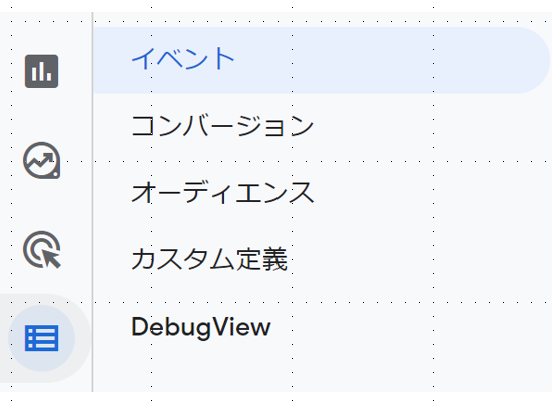アナリティクス4(GA4)のイベント設定が複雑怪奇?であり、特にアナリティクスを使い始めた初心者には難解では?と思うのだ。
ということで、「アナリティクス4ここを理解しろ」第一弾(唐突)として、「イベント」に迫りたい。
そもそもイベントとは、リンクやボタンのクリック、ページスクロールのことであった。しかしアナリティクス4になって、「イベント」はページビュー( page_view )やセッションスタート(session_start)等をも含むようになった。
更にタグマネージャー上でのイベント設定や、アナリティクス4のイベント作成、カスタム定義(イベントパラメーター名を通してイベントパラメーター値の取得)やカスタムディメンションの設定と今までの「イベント」とは一味違う流れがそこにはある。
*パラメーター名のことを「パラメーターキー」とも言う。
アナリティクス4のイベント
アナリティクス4のイベントについてザックリ言うと、ヒット単位で自動で収集されるデータ及び、手動で収集されるデータの総称。自動で収集されるとは、例えばイベント名「page_view」があり、これはページが読み込まれるたび発生する。そして、 パラメーター名「page_location」が同時発動、パラメータ値「https://******.com」を自動で拾ってくれる。
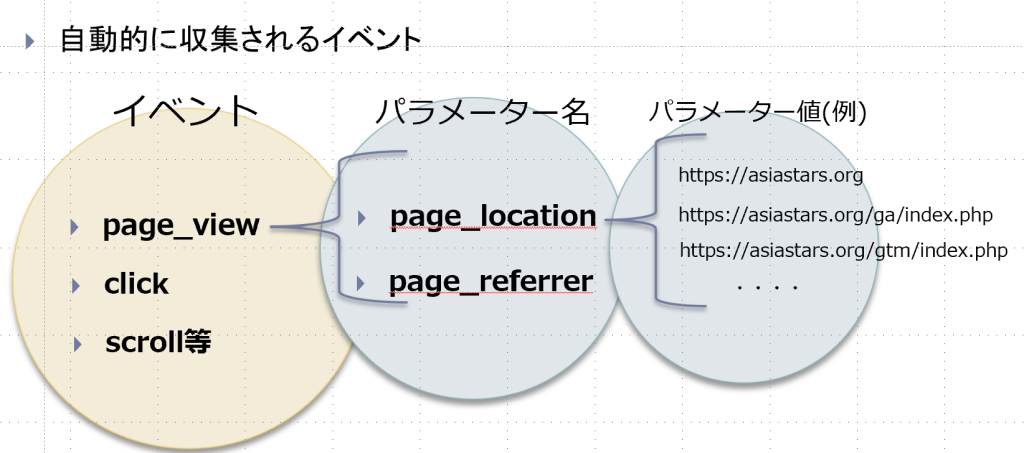
手動で収集されるデータにはカスタムイベントを使うことになる。下記 カスタムイベント名 asiastars.org での設定を参考にして欲しい。
自動的に収集されるイベント・パラメータ一覧
測定機能の強化
パラメーター event_name はイベントのまとめ役
「 event_name 」は様々なイベント(page_view、first_visit、scroll、session_start、page_view等)を指定することができるパラメータでとても重宝する。下記イメージ例はページビューがhttps://asiastars.org/ で発生した際のイベント設定である。これはアナリティクス4、 設定、イベント 、イベントを作成を開いて設定している。
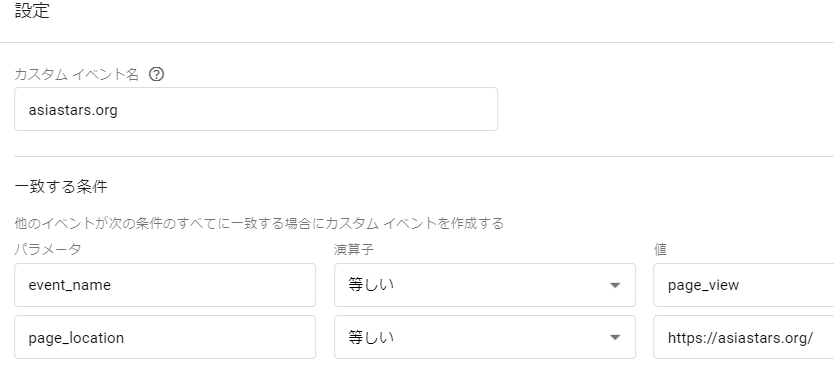
この設定ではイベント数( https://asiastars.org/ のビュー数)が取れるだけで29件のPVが発生したのが確認できた。
イベント数はアナリティクス4の設定、イベントで確認できる。
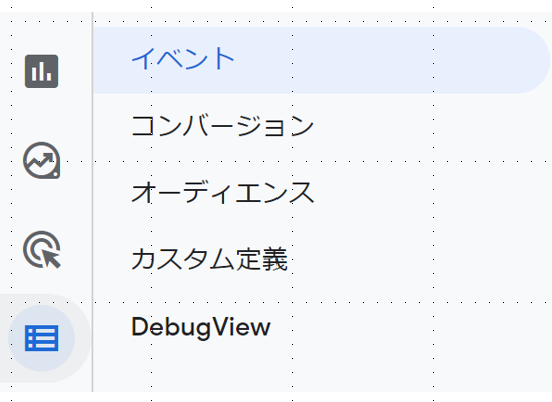
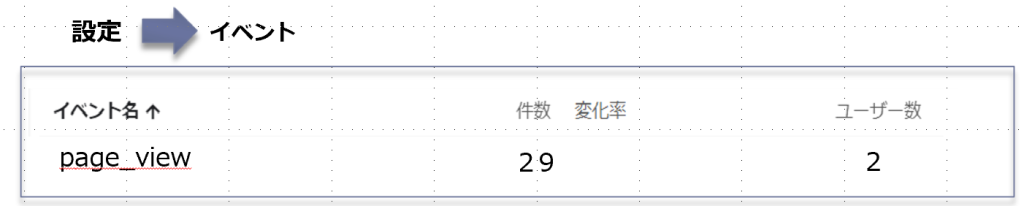
タグマネージャー上でのタグ・トリガー設定例
続いてはGTMを使ったカスタムイベント作成例だ。よくある電話番号タップのイベント取得をGA4で設定してみる。便宜的に電話番号内に「03」が含まれていることを前提とした。
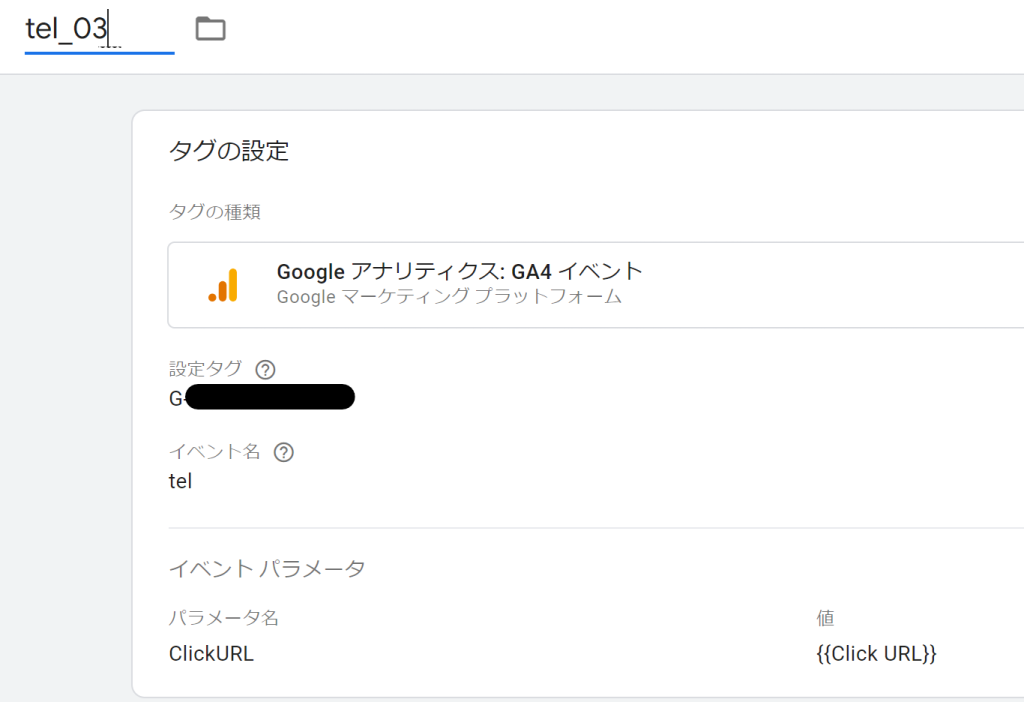
上記タグのトリガー設定
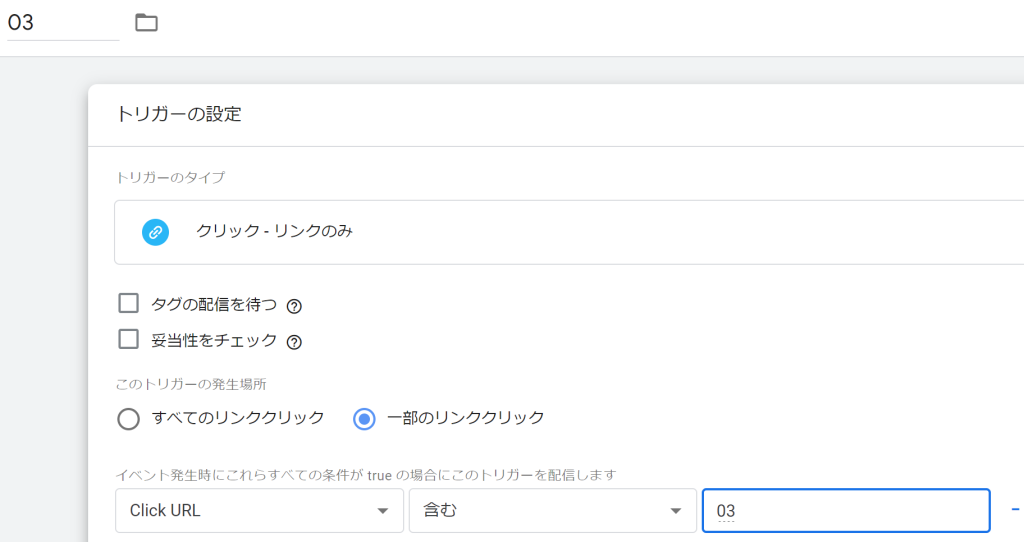
タグマネージャーで設定したイベント名が自動で反映
設定からイベントで確認。 カスタムでイベントを作成するとそのデータの反映には最大24時間程度かかる。ここではイベント名「tel」のデータの反映に最大24時間かかるということ。
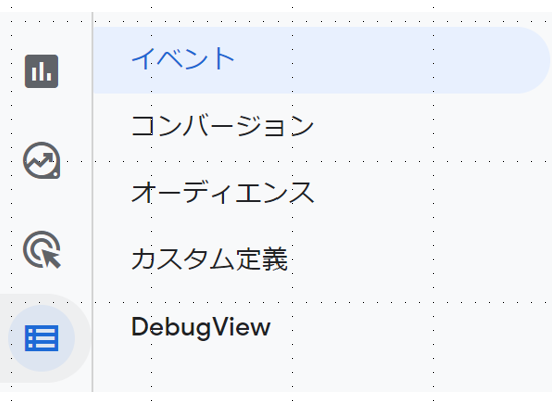

ディメンションに表示させたい場合、カスタムディメンション作成
GTMで設定したパラメータ名(ClickURL)とパラメータ値({{Click URL}})。実際の電話番号はパラメータ値に格納されている。カスタムディメンション名としてGTMのパラメータ名を指定すると、このパラメータ値が確認できるようになる。
GA4設定からカスタム定義、「カスタムディメンションを作成」ボタンクリック。ディメンション: ClickURL 。範囲:イベント。イベントパラメーター: ClickURL 。
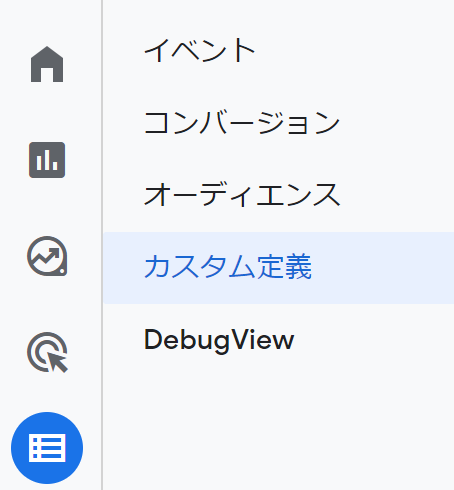

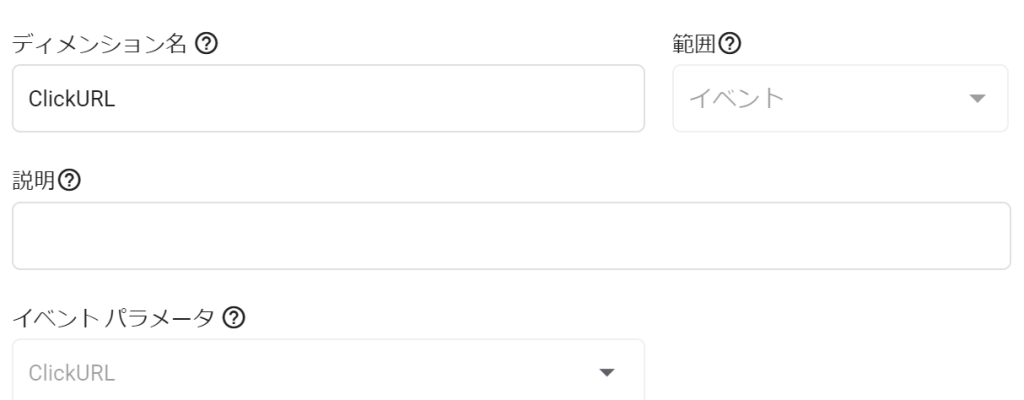
下記イメージはGA4の探索で指定したもの。 GA4データ探索「空白」から 行にClickURL、値にイベント数を設定した。tel には黒線がかかっているが、実際には電話番号が記載されている。14はイベント数(タップ数)である。
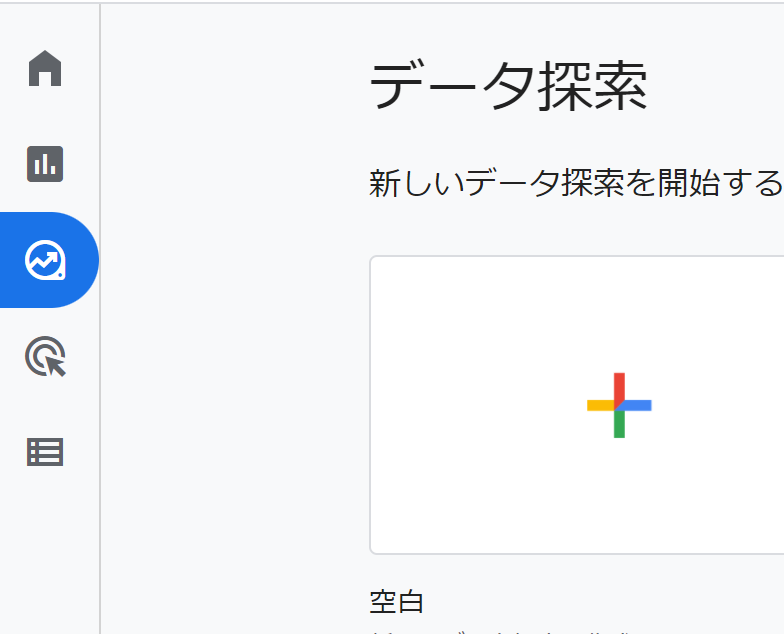
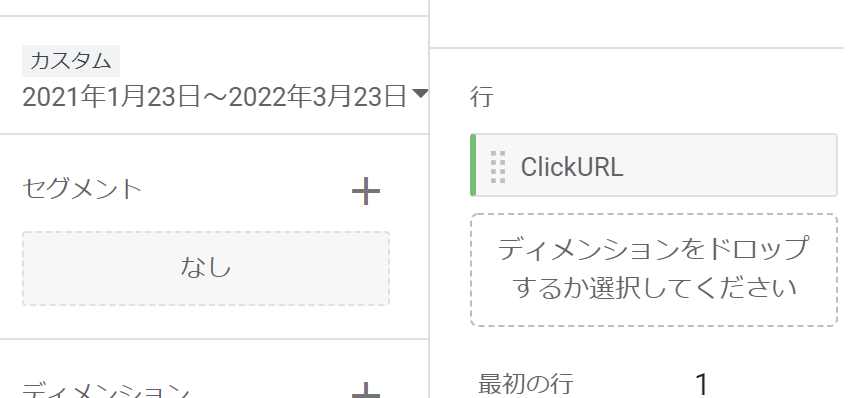
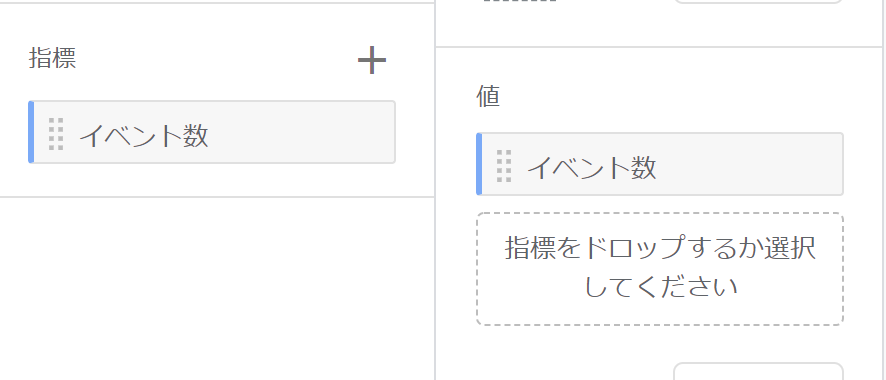

イベントで何したい?
集客・エンゲージメント等のレポートでイベントパラメーターをディメンションとして表示させたいか?
YES:タグマネージャー設定→アナリティクス4 メニューのカスタム定義、カスタムディメンションを作成において当該パラメーター登録。
スコープはイベント。ディメンション名とイベントパラメーターは同じものを入力。
NO:アナリティクス 4 メニュー 、イベント 、 イベントの作成→カスタムイベント設定。(パラメータ不要で カスタムイベントの設定のみ行う )
*更にカスタムイベントについて知りたい方:GA4のカスタムイベントからのコンバージョン設定確認
目標を取得したいか?
YES:GA4 イベントにおいてコンバージョンとしてマークを付けるをセット
*右側にあるトグルを左に移動させる。